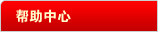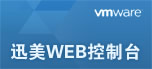Windows Server 2019远程桌面如何允许多用户同时登录

Windows系统默认设置为一个用户远程桌面登陆。当另一个用户同时远程桌面到同一台服务器时,前用户就会被迫退出。

当我们需要多个用户同时远程到同一台服务器时,我们可以通过修改本地策略来实现。下面就来看看如何操作吧。
1.点击左下“WIN”图标>点击“运行”菜单

2.在运行窗口输入“gpedit.msc”>并点击“确定”打开本地组策略表。

3.在组策略中选取“计算机设置”。

4.选取“管理模板”

5.选取“Windows组件”

6.在右侧窗口选择“远程桌面服务”

7.在右侧窗口选择“远程桌面会话主机”

8. 在右侧窗口选择“连接”

9. 在右侧窗口选择“限制连接的数量”

10.将单选框选择为“已启用”>将“允许的RD最大连接数”后的数值按自己需求选择>确认无误后点击“确定”保存。

11. 在右侧窗口选择“将远程桌面服务用户限制到单独的远程桌面服务会话”

12.将单选框选择为“已禁用”>点击“确定”保存

Windows系统默认设置为一个用户远程桌面登陆。当另一个用户同时远程桌面到同一台服务器时,前用户就会被迫退出。

当我们需要多个用户同时远程到同一台服务器时,我们可以通过修改本地策略来实现。下面就来看看如何操作吧。
1.点击左下“WIN”图标>点击“运行”菜单

2.在运行窗口输入“gpedit.msc”>并点击“确定”打开本地组策略表。

3.在组策略中选取“计算机设置”。

4.选取“管理模板”

5.选取“Windows组件”

6.在右侧窗口选择“远程桌面服务”

7.在右侧窗口选择“远程桌面会话主机”

8. 在右侧窗口选择“连接”

9. 在右侧窗口选择“限制连接的数量”

10.将单选框选择为“已启用”>将“允许的RD最大连接数”后的数值按自己需求选择>确认无误后点击“确定”保存。

11. 在右侧窗口选择“将远程桌面服务用户限制到单独的远程桌面服务会话”

12.将单选框选择为“已禁用”>点击“确定”保存